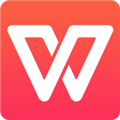WPS2016集编辑与打印为一体,具有丰富的全屏幕编辑功能,而且还提供了各种控制输出格式及打印功能,使打印出的文稿即美观又规范,基本上能满足各界文字工作者编辑、打印各种文件的需要和要求。最初出现于1989年,在微软Windows系统出现以前,DOS系统盛行的年代,全面兼容微软Office97-2010格式,独特优势,覆盖Windows、Linux、Android、iOS等多个平台。
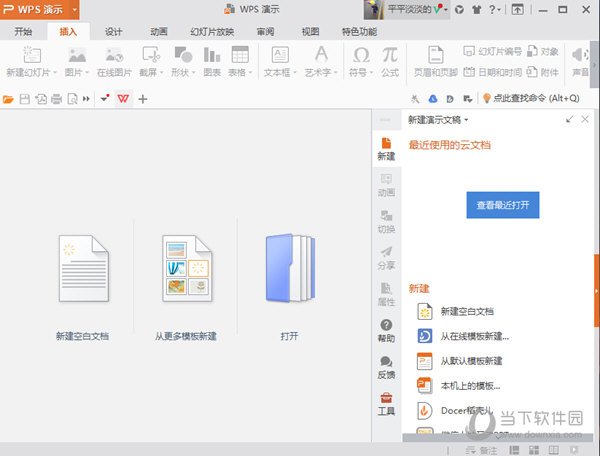
【特色功能】
界面优化:WPS Office 2016中新加入了重新设计的图表引擎,能够展现更美观的图表样式;在文档中加入了“所见即所得”的艺术字功能,可以让创作变得更加直观;新增添了更柔和丰富的2D、3D效果,赋予文档元素更加生动活泼的展示效果。
细节属性提升:为了提供精致的用户体验,新版WPS Office在文档细节上做了许多的优化和提升,在对象的色彩柔和度、图表的各维度属性、幻灯片翻页和动画效果等用户体验所及的各环节精雕细琢,在产品中全方位融入体验精致化的开发理念。
全面支持Open XML文件格式:WPS Office2016默认存储格式全面升级为Open XML,取代以前的二进制文档格式(doc、xls、ppt),全面提升兼容性和可靠性。在WPS文字中,还针对开发者提供了“XML映射窗格”,方便开发与文档有关的解决方案,如让公司数以千计的文档中包含的企业logo可以批量更新。
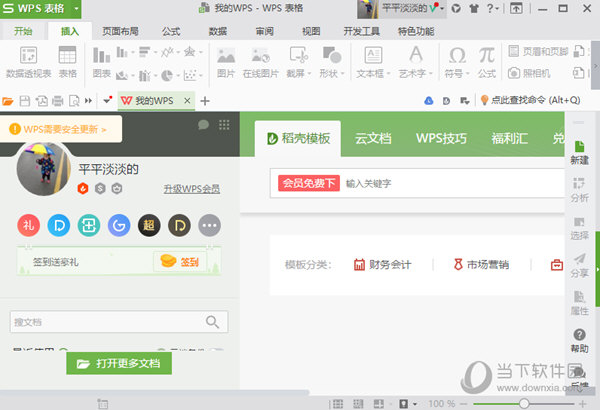
统一版本 按需定制:以往办公软件中经常出现的多版本策略在新版WPS中也有所变化,得益于本地全功能软件和云服务的组合,WPS Office2016将提供统一版本,各类用户可根据实际的个性化需求定制不同的功能与增值服务,给用户提供了更大的选择空间。
便捷云文档办公:在WPS Office2016中,用户通过统一的账号,就可以直接使用WPS云文档以及文档漫游功能来实现各种操作,在移动端WPS Office、没有安装WPS Office的计算机中(通过web访问)都可以随时随地处理WPS云文档。
协同办公:新版WPS Office深度整合了专业办公即时通讯工具——云之家,用户可以一边编辑文档,一边和同事进行讨论,同时可以将编辑的文档,通过即时通讯工具适时传输给同事,随时协作交流,不需要再同时打开多个共同工具。
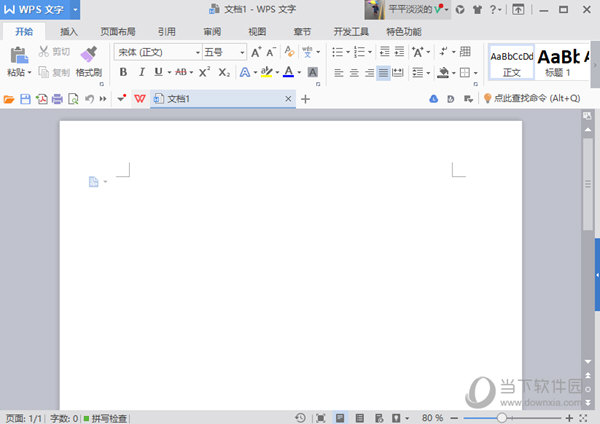
【怎么添加形状】
在表格文件中,将菜单中的插入选项栏打开
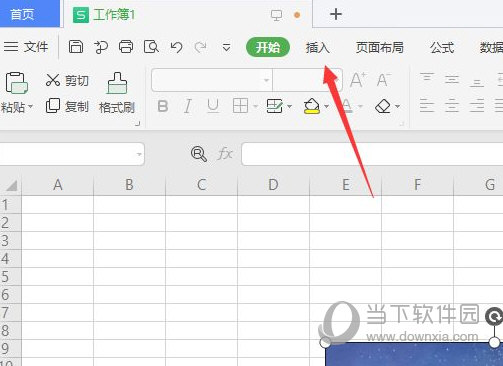
下方的属性栏中,找到形状选项,打开下拉属性面板
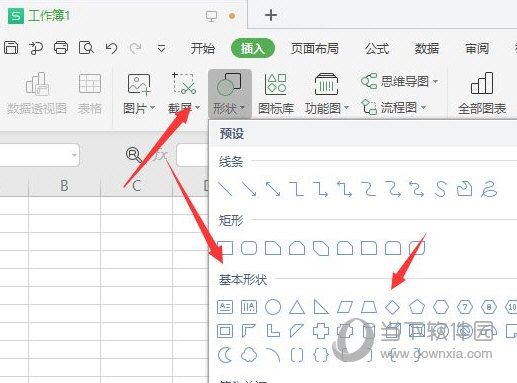
选择喜欢的形状后,左键在文档中绘制即可插入形状样式
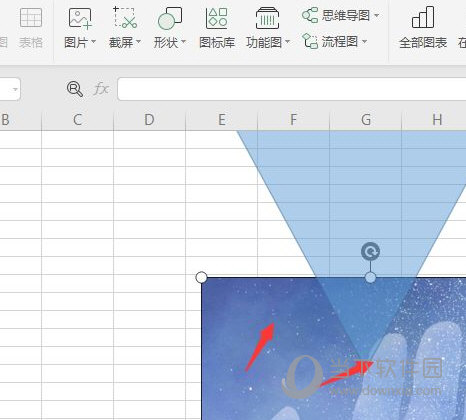
在选择建立时按住shfit键再绘制形状,即可得到正规形状样式
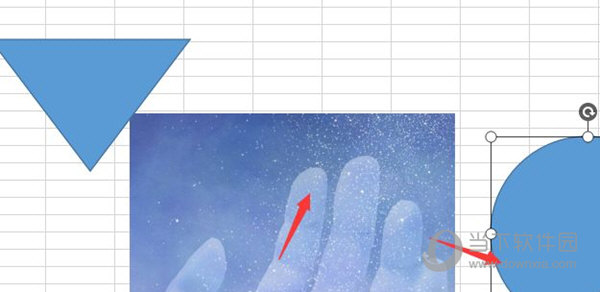
【怎么打开两个窗口】
点击WPS文字旁的小箭头
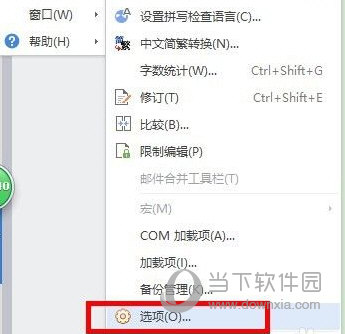
点击工具中的选项
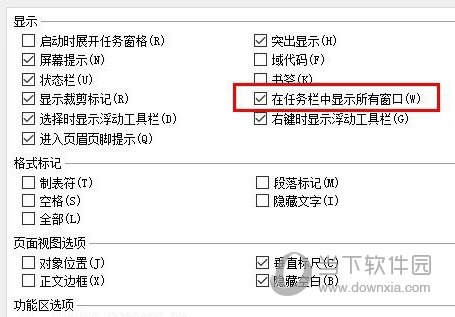
勾上[√]任务栏中显示所有窗口
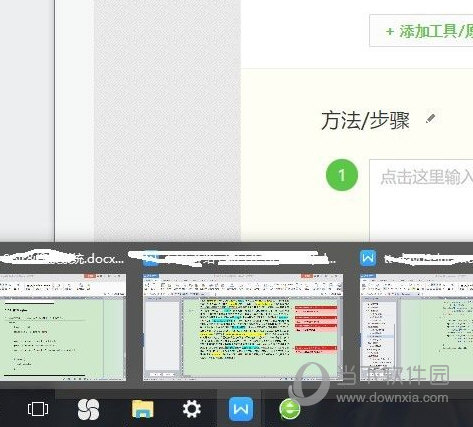
【怎么添加限制保护】
打开wps后,选中上方的“审阅”功能,然后在右方可以选中“限制编辑”
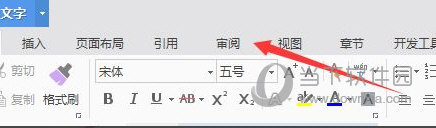
在限制编辑里有很多内容,点击下拉符文可以看见。
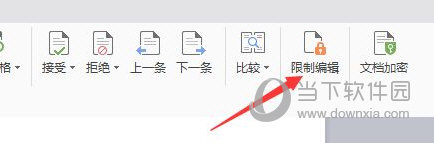
选中设置文档的保护方式。
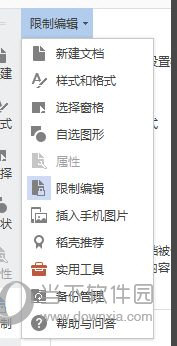
然后在下方选中只读,最后点击“启动保护”即可。
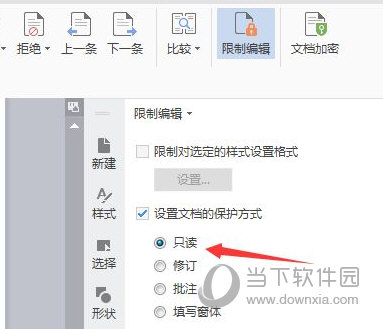
【更新日志】
1. 修复只读保护下,选中自选图形,自选图形右侧的“样式”浮动按钮没有置灰的问题
2. 修复文字水印颜色设置为主题色后,水印预览效果不正确的问题
3. 修复兼容模式下,图片工具选项卡缺失“图片转文字”功能入口的问题
4. 修复系统用户名为指定的特殊用户名(alice-leung)时,导致无法新建文档的问题
5. 修复高清图片旋转后剪裁,存为ooxml格式后,导致图片显示模糊的问题
6. 修复经典界面下,文档结构图不能显示垂直滚动条的问题
7. 修复对含有大量拼音指南域的文档进行全选,右键调复制菜单时,出现的卡顿问题
8. 修复光标定位在表格行数>=60的表格中,调出‘边框和底纹’对话框的速度较慢的问题
9. 修复选中含有域的文本框,按按shift+f9更新域,导致程序崩溃的问题
10. 修复表格含有较多行列时,通过表格属性对话框的下一行下一列定位时,程序响应极慢的问题
11. 修复对表格(或单元格、段落、文字)设置边框,再设置“无”后,“预览”中点击任意边框线,确定后发现设置边框无效的问题
12. 修复无法同时对表格或页面不同边框,设置不同边框颜色的问题
13. 修复超链接路径中含有中文字符时,无法正确激活的问题
14. 修复特定附件中,表格边框设置为无后,存为docx格式后,重新打开,表格边框属性重新显示的问题
15. 修复2016和2013界面下,通过开始选项卡,对图表标题设置任意字属性后,切换到web视图,导致的崩溃问题
16. 插入页码功能优化,增加“章节号”的插入
17. 斜线表头功能优化,支持保存至docx文档格式中